win11没有wlan选项怎么办 win11没有wlan选项解决方法
更新日期:2022-10-11 16:43:27
来源:互联网
win11没有wlan选项怎么办?不少的用户们在使用自己的win11系统的时候突然间发现自己的电脑搜索不到wifi了,这就让很多的用户们十分的苦恼,毕竟不能正常的使用无限网络就很难搞,那么接下来就让本站来为玩家们来仔细的介绍一下win11没有wlan选项解决方法吧。
win11没有wlan选项解决方法
方法一:
1、首先打开win11桌面,再右击下方任务栏空白处选择“任务栏设置”打开。
2、选择左侧任务栏中的“任务栏”功能选项。
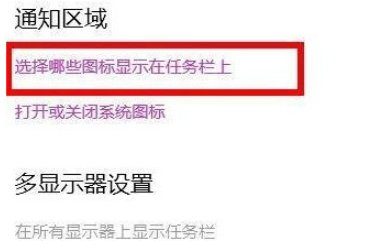
3、在下拉之后就可以看到通知区域,选择“选择哪些图标显示在任务栏上”。
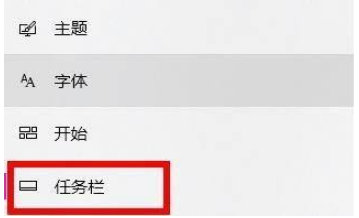
4、最后就可以看到下方中有网络设置,将后面的开关打开即可,这样就可以打开wifi选项连接上网了。

方法二、
1、首先点击开始菜单,搜索“服务”;
2、找到WLAN AutoConfig,右键点击选择“启动”;
3、最后win11右下角网络连接里的WiFi图标就回来了。
常见问题
- 知乎小说免费阅读网站入口在哪 知乎小说免费阅读网站入口分享365440次
- 知乎搬运工网站最新入口在哪 知乎盐选文章搬运工网站入口分享218666次
- 知乎盐选小说免费网站推荐 知乎盐选免费阅读网站入口分享177209次
- 原神10个纠缠之缘兑换码永久有效 原神10个纠缠之缘兑换码2024最新分享96861次
- 羊了个羊在线玩入口 游戏羊了个羊链接在线玩入口70746次
- 在浙学网页版官网网址 在浙学官方网站入口66419次
- 王者荣耀成年账号退款教程是什么?王者荣耀成年账号可以退款吗?64796次
- 地铁跑酷兑换码2024永久有效 地铁跑酷兑换码最新202458573次
- paperpass免费查重入口58502次
- 蛋仔派对秒玩网址入口 蛋仔派对秒玩网址入口分享57697次

